- Hendelses-ID 7023 Windows 10-feilen, som krasjer Windows for noen brukere, oppstår fordi Connected Devices-tjenesten avsluttes.
- Prøv å sjekke at avhengige tjenester for Connected Devices Service er aktivert og kjører.
- Noen brukere har bekreftet at det å endre noen innstillinger for delte opplevelser lett kan fikse hendelses-ID 7023-feilen.
- Å fjerne motstridende programmer kan også hjelpe deg med å løse dette irriterende problemet for godt.
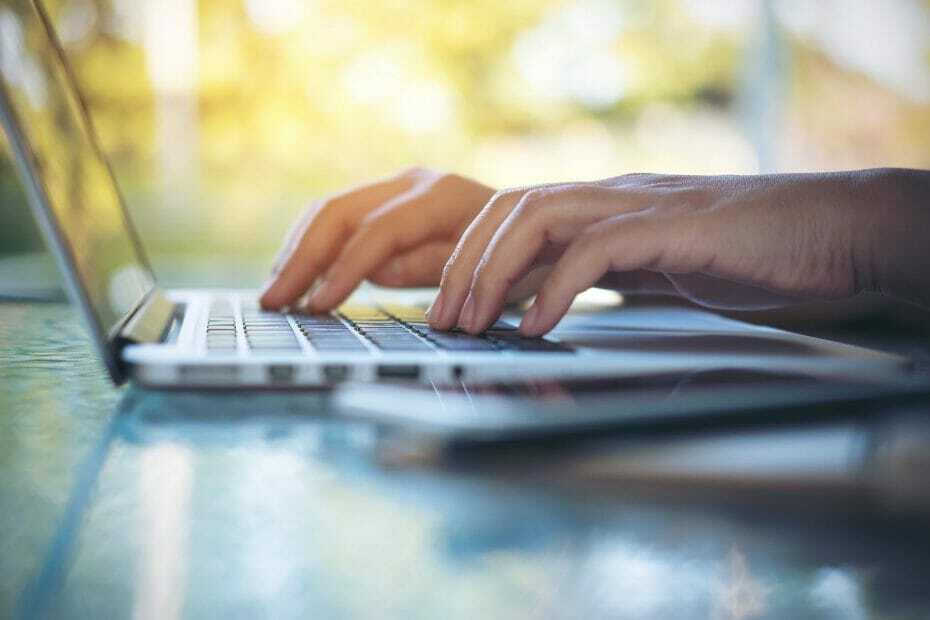
- Last ned Restoro PC-reparasjonsverktøy som kommer med patenterte teknologier (patent tilgjengelig her).
- Klikk Start søk for å finne Windows-problemer som kan forårsake PC-problemer.
- Klikk Reparer alle for å fikse problemer som påvirker datamaskinens sikkerhet og ytelse
- Restoro er lastet ned av 0 lesere denne måneden.
Noen brukere har lagt ut på Microsofts forum om en Connected Devices Service-feil med hendelses-ID 7023. Det er et Windows 10-krasjproblem som oppstår for noen brukere. I en foruminnlegg, sa en bruker:
Jeg krasjer svart skjerm minst en gang per dag. Event Viewer viser:
Tjenesten Connected Devices Service ble avsluttet med følgende uspesifiserte feil Id 7023.
Forutsatt at det også er problemet ditt, er det bare å se nærmere på løsningene nedenfor. Påfør dem en etter en uten å nøle.
Hvordan kan jeg fikse hendelses-ID 7023-feilen i Windows 10?
1. Kjør en skanning av systemfilkontrollen
- Åpne først søkeverktøyet ved å klikke på forstørrelsesknappen på oppgavelinjen til Windows 10.
- Skriv deretter inn nøkkelordet cmd i søkeverktøyet.
- Klikk Kjør som administrator for ledetekst i søkeverktøyet.
- Før du kjører en SFC-skanning, skriv inn denne kommandoen og trykk Tast inn:
DISM.exe / Online / Cleanup-image / Restorehealth - Skriv deretter inn denne SFC-skannekommandoen og trykk Tast inn:
sfc / scannow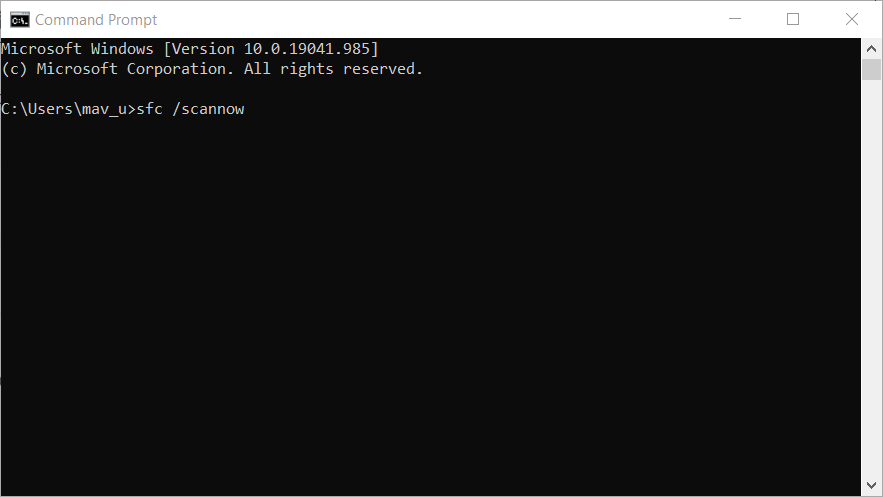
- Vent til skanningen har nådd 100 prosent.
- Når du har mottatt et skanningsresultat, må du starte datamaskinen på nytt hvis utfallet sier Windows Ressursbeskyttelse reparerte systemfiler.
Noen få brukere rapporterte at ingenting skjer mens du bruker SFC-skanning på PC-en. Hvis det er tilfelle, prøv å bruk DISM-kommandoer i Windows 10 i stedet.
2. Sjekk Connected Devices Platform Service er aktivert og kjører
- trykk Windows-tast + Xsnarvei samtidig, og klikk Løpe på menyen.
- Åpne Tjenester vinduet ved å skrive denne kommandoen Løpe og klikke OK:
services.msc - Dobbeltklikk deretter Connected Devices Platform Service for å åpne vinduet i skjermbildet rett nedenfor.
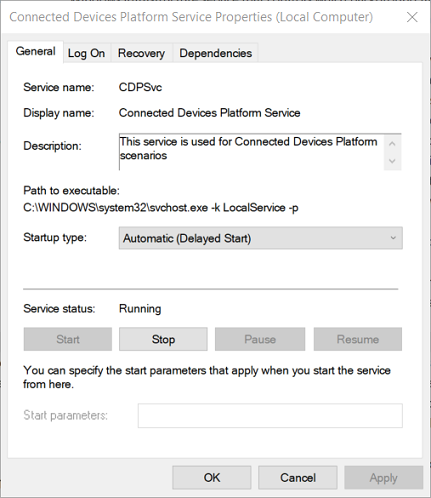
- Hvis den tjenesten er deaktivert, velger du Automatisk (forsinket) i Oppstartstype nedtrekksmenyen.
- Klikk på Start knappen for å kjøre tjenesten hvis den ikke kjører.
- trykk Søke om for å lagre innstillingene.
- Klikk deretter OK for å lukke vinduet.
3. Kontroller at avhengige tjenester for tilkoblede enheter-plattform er aktivert
- Åpne Tjenester vinduet som beskrevet i de første trinnene i oppløsning en.
- Dobbeltklikk deretter Nettverkstilkoblingsmegler for å åpne eiendomsvinduet for den tjenesten.
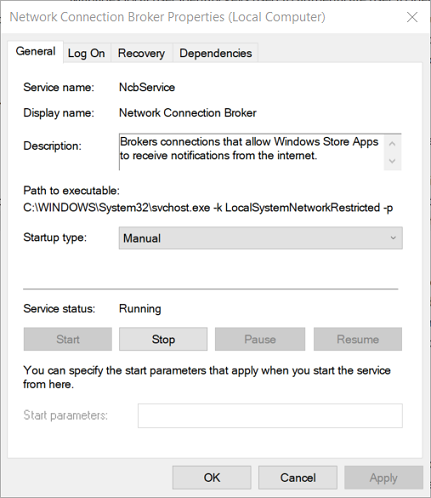
- Velg Automatisk alternativet på Oppstartstype nedtrekksmenyen.
- Hvis tjenesten ikke kjører, trykker du på Start knapp.
- Klikk Søke om for å bekrefte de nye innstillingene.
- Velg OK alternativet for å avslutte servicevinduet.
- Dobbeltklikk deretter TCP / IP NetBIOS-hjelper for å åpne servicevinduet.
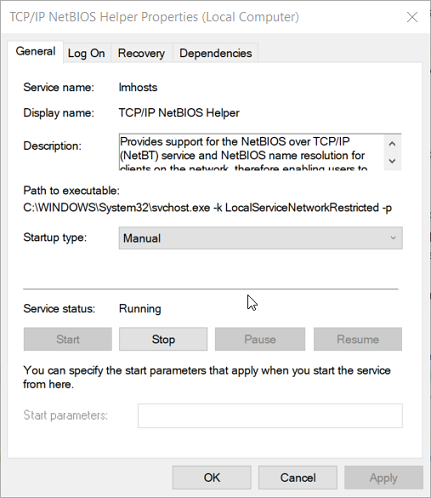
- Velg Automatisk oppstartsalternativ.
- Klikk på Start knappen (om nødvendig).
- Velg Søke om og OK alternativer for å fullføre.
4. Velg Start tjenesten på nytt
- Åpne Tjenester vindu som skissert for den første oppløsningen.
- Klikk Connected Devices Platform Service for å åpne tjenestevinduet.
- Velg Gjenoppretting kategorien som vises rett nedenfor.
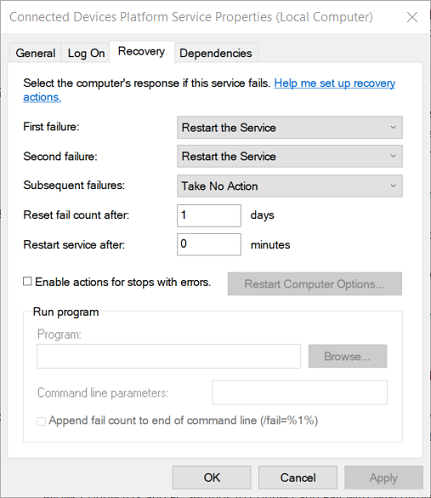
- Velg deretter Start tjenesten på nytt alternativet i Påfølgende feil nedtrekksmenyen.
- trykk Søke om for å lagre de nye tjenesteinnstillingene.
- Klikk OK for å lukke Connected Devices Platform Service-vinduet.
5. Slå på alternativet Del på flere enheter
- Å åpne Innstillinger, trykk Windows-tast + I hurtigtast.
- Klikk System i Innstillinger.
- Klikk deretter på Delte opplevelser til venstre for innstillingene for å åpne alternativene som vises rett nedenfor.
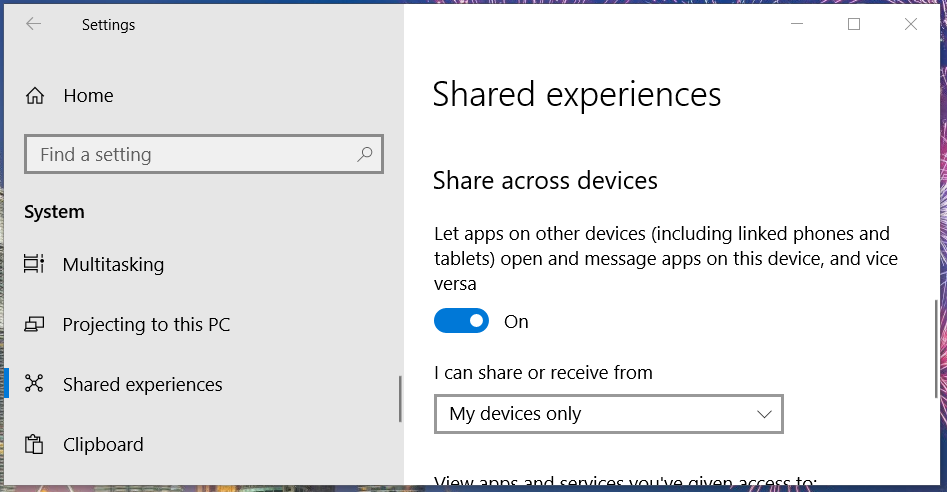
- Veksle mellom Del på tvers av enheter alternativet på hvis det er av.
6. Rengjør oppstart Windows 10
- Åpne Løpe tilbehørsvindu.
- Å åpne MSConfig, skriv inn denne kommandoen og klikk OK: msconfig
- Klikk deretter på Selektiv oppstart alternativknappen på Generell fanen.
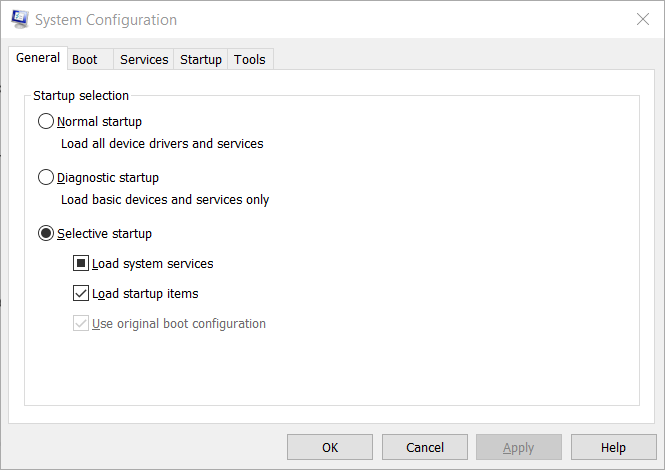
- Fjern avmerkingen for Last oppstart gjenstander.
- Velg Bruk den opprinnelige oppstartskonfigurasjonen og Last inn systemtjenester avmerkingsboksen.
- Klikk på Skjul alle Microsofttjenester avkrysningsruten for å merke den i Tjenester fanen.
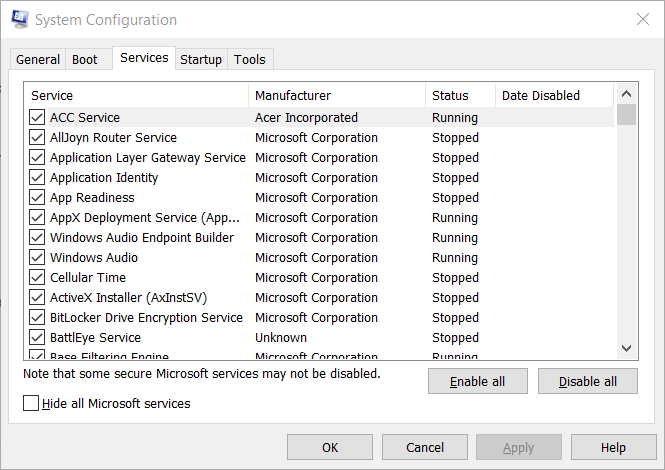
- trykk Deaktivere alle for å fjerne merket for de gjenværende tjenestene.
- Trykk deretter på Søke om for å lagre innstillinger.
- Klikk OK å forlate vinduet.
- Velg Omstart alternativet i dialogboksen som åpnes.
Denne løsningen vil sikre at ingen tredjepartsprogrammer kan komme i konflikt med Connected Devices Platform Service.
Kjør en systemskanning for å oppdage potensielle feil

Last ned Restoro
PC-reparasjonsverktøy

Klikk Start søk for å finne Windows-problemer.

Klikk Reparer alle for å løse problemer med patenterte teknologier.
Kjør en PC-skanning med Restoro reparasjonsverktøy for å finne feil som forårsaker sikkerhetsproblemer og forsinkelser. Etter at skanningen er fullført, erstatter reparasjonsprosessen skadede filer med nye Windows-filer og komponenter.
Hvis denne løsningen løser problemet, var et motstridende tredjepartsprogram sannsynligvis skyldige. Hvis du gjenoppretter de opprinnelige oppstartsinnstillingene, må du identifisere programmet for å avinstallere det.
Ovennevnte oppløsninger er blant de mest sannsynlige løsningene for feil på hendelses-ID 7023 som krasjer Windows 10. Enda mer, bruk denne veiledningen om hvordan du løser det høy CPU-hendelses-ID-feil.
Vær oppmerksom på at det fortsatt kan være andre måter å løse det samme problemet på; og brukere som har løst denne feilen med andre oppløsninger, er velkomne til å dele reparasjonene nedenfor.
 Har du fortsatt problemer?Løs dem med dette verktøyet:
Har du fortsatt problemer?Løs dem med dette verktøyet:
- Last ned dette PC-reparasjonsverktøyet rangert bra på TrustPilot.com (nedlastingen starter på denne siden).
- Klikk Start søk for å finne Windows-problemer som kan forårsake PC-problemer.
- Klikk Reparer alle for å løse problemer med patenterte teknologier (Eksklusiv rabatt for våre lesere).
Restoro er lastet ned av 0 lesere denne måneden.


